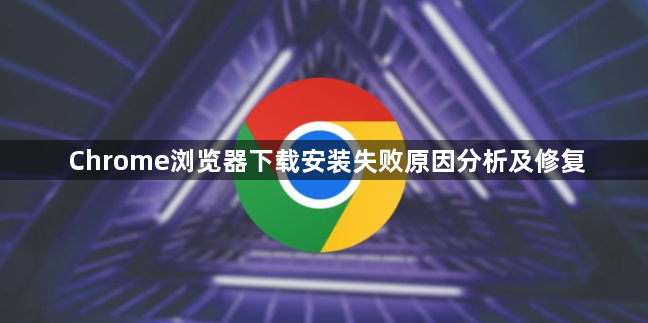
1. 检查网络稳定性与连接状态:确认设备已连接到互联网,尝试打开其他网页验证网络可用性。若信号弱或不稳定,可重启路由器或切换至移动数据网络重新下载。部分网络环境(如公司内网)可能限制访问,此时需联系管理员调整权限或使用代理服务器绕过限制。
2. 验证系统兼容性要求:查看电脑操作系统版本是否符合Chrome的最低支持标准(例如Windows需Win7及以上)。若系统过旧,应先升级到最新版本再尝试安装。同时确保磁盘剩余空间充足,建议预留至少1GB用于存放安装文件和后续缓存数据。
3. 重新获取完整安装包:删除之前下载失败的文件,访问谷歌官网或其他可靠渠道重新下载安装程序。下载过程中保持网络畅通,避免中断导致文件损坏。技术用户可通过比对官网提供的哈希值校验文件完整性。
4. 调整浏览器安全设置:进入Chrome设置中的“隐私与安全”选项,关闭“下载前询问保存位置”等干扰项。若默认下载路径设在系统盘且空间不足,可更改为其他分区以确保顺利写入。
5. 提升运行权限级别:在Windows系统中右键点击安装程序选择“以管理员身份运行”;Mac用户则需输入管理员密码完成授权。此操作可解决因权限不足导致的系统目录写入失败问题。
6. 暂时禁用安全防护软件:部分杀毒软件或防火墙可能误判安装包为威胁,可暂时关闭实时监控功能并将Chrome加入白名单。完成后及时恢复防护措施以保障系统安全。
7. 清理冲突程序与残留项:退出所有正在运行的其他浏览器及插件,防止资源占用冲突。Windows用户可通过注册表编辑器删除过往安装留下的无效键值,但操作前务必备份重要数据以防误删关键配置。
8. 更新基础系统组件:确保Windows系统的.NET Framework、Mac上的Xcode工具链等依赖项均为最新版。过时组件可能导致API调用失败,影响安装流程正常运行。
9. 手动清理临时文件:使用系统自带的磁盘清理工具或第三方软件删除临时文件夹内的冗余数据。这些堆积的文件可能干扰新程序的正常部署。
10. 诊断并修复系统文件错误:通过命令提示符执行`sfc /scannow`命令扫描修复损坏的系统文件。该过程能自动校正因意外关机等原因造成的文件丢失问题。
按照上述步骤逐步排查和操作,大多数情况下可以解决Chrome浏览器下载安装失败的问题。如果仍有疑问,建议联系官方技术支持获取进一步帮助。
